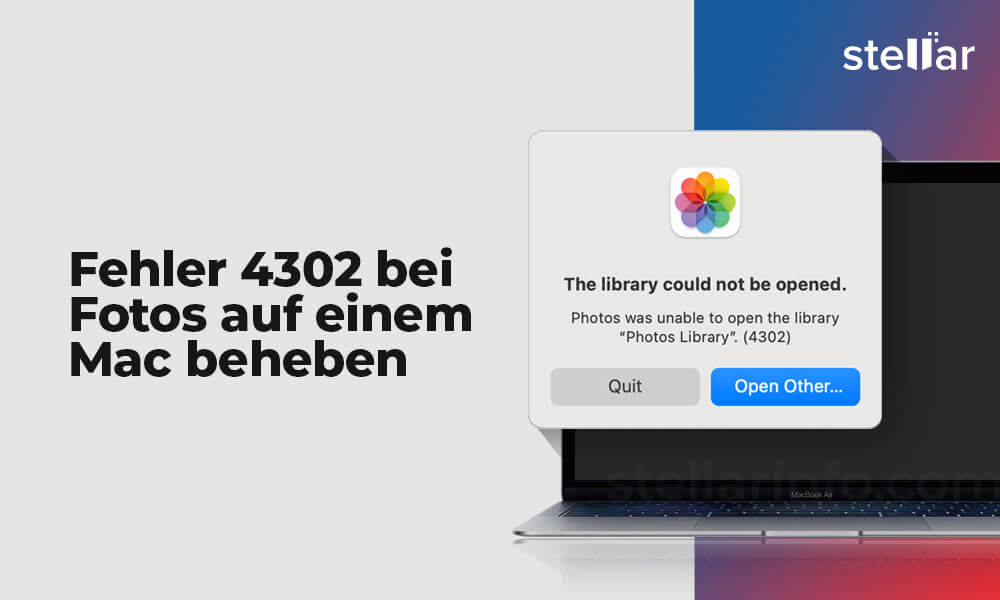Fotos sind wertvolle Erinnerungen oder wertvolle Daten. Sie durch Beschädigung zu verlieren, kann daher ein großer Verlust sein. JPEG steht für Joint Photographic Experts Group. Es handelt sich um ein weltweites Standardformat für Bilddateien, das diese auf ihre minimale Größe auf der Festplatte komprimiert.
Eines der besten Merkmale des JPEG-Formats ist, dass die Qualität des Bildes auch nach der Verkleinerung der Datei nicht beeinträchtigt wird. Aus diesem Grund können Sie mehrere JPEG-Bilder auf kleinem Raum speichern. JPEG-Bilddateien sind in allen Bereichen und Geräten wie PCs, Smartphones, Tablets und anderen weit verbreitet. Dieses Dateiformat lässt sich auch recht schnell und einfach weitergeben, so dass Sie sich keine Sorgen um die Geschwindigkeit der Dateifreigabe machen müssen.
Doch trotz ihrer erstaunlichen Komprimierungsfähigkeiten kann eine JPEG-Datei wie jede andere Datei beschädigt werden. Dies kann aus verschiedenen Gründen geschehen, z. B. wegen eines defekten Headers, eines Stromausfalls bei der Bearbeitung oder Übertragung der Datei, eines Virus oder einer Malware-Infektion usw.
In diesem Artikel finden Sie verschiedene Methoden zur JPEG-Wiederherstellung, um Ihre JPEG-Dateien wiederherzustellen. Aber zuerst wollen wir die Ursachen für diesen Fehler kennenlernen.
Gründe für die Beschädigung von JPEG-Dateien
Nachfolgend finden Sie die häufigsten Gründe, warum Ihre JPEG-Dateien beschädigt werden:
1. Plötzliches Abschalten des Systems
Wenn Ihr Computer während der Arbeit abrupt heruntergefahren wird, können alle geöffneten JPEG- Dateien auf dem System beschädigt werden.
2. Herunterfahren während der Dateiübertragung
Wenn das System während der Übertragung von JPEG-Dateien heruntergefahren wird, kann der Prozess unterbrochen werden, was zu einer Beschädigung der JPEG-Dateien führt.
3. Unvollständige Kopfzeile in JPEG-Bildern
Wenn der Header Ihrer JPEG-Dateien aufgrund eines Fehlers beschädigt wurde, kann Ihr Bildbetrachter die Dateien nicht öffnen.
4. Malware-Angriffe
Malware-Angriffe können alle Daten auf einem System beschädigen, auch JPEG-Dateien.
5. Virusinfizierte Dateien
Wenn Sie Ihre JPEG-Bilder über nicht vertrauenswürdige Quellen aus dem Internet heruntergeladen haben, können sie Viren enthalten und daher nicht richtig wiedergegeben werden.
6. Software-Probleme
Manchmal kann Ihre Bildbetrachtungs- oder -bearbeitungssoftware der Grund für die Beschädigung von JPEG-Dateien sein. In einem solchen Fall kann die Verwendung von Software eines Drittanbieters die Situation verschlimmern.
Methoden zur Wiederherstellung beschädigter JPEG- oder JPG-Dateien
1. Benennen Sie die JPEG-Bilddateien um
Die erste und einfachste Lösung, die Sie für die Wiederherstellung beschädigter Fotos ausprobieren können, ist die Umbenennung, ohne die Dateierweiterung zu ändern. Sie müssen das Bild einfach unter einem neuen Namen speichern und dann erneut versuchen, darauf zuzugreifen. Dies könnte den grundlegenden Fehler eines defekten Headers beheben.
2. CHKDSK für JPEG-Wiederherstellung ausführen
Sie können den Befehl CHKDSK verwenden, um die JPEG-Datei zu reparieren und darauf zuzugreifen. Dieses Befehlszeilendienstprogramm hilft bei der Behebung von Fehlern aufgrund fehlerhafter Sektoren auf Computern und Speichergeräten.
Um diesen Fehler zu beheben, führen Sie die folgenden Schritte aus:
Hinweis: Wenn die JPEG-Dateien auf einer externen Festplatte gespeichert sind, schließen Sie diese an Ihren Computer an, bevor Sie fortfahren.
- Geben Sie auf Ihrem Computer in das Windows-Suchfeld "cmd" ein.
- Klicken Sie anschließend auf die Eingabeaufforderung und geben Sie CHKDSK (Laufwerksbuchstabe) /r in das Befehlsfenster ein.
- Abschließend können Sie Ihren Computer neu starten und versuchen, auf die JPEG-Dateien zuzugreifen.
3. Verwenden Sie die Eingabeaufforderung, um beschädigte JPEG-Dateien wiederherzustellen
Sie können beschädigte JPEG-Dateien auch über die Eingabeaufforderung in Windows wiederherstellen. Dazu müssen Sie nur die folgenden Schritte ausführen:
- Geben Sie "cmd" in das Windows-Suchfeld ein und drücken Sie dann gleichzeitig die Tasten Windows + R. Daraufhin wird ein neues Pop-up-Fenster auf dem Bildschirm angezeigt.
- Geben Sie nun "SFC/scan now" in das Feld ein und drücken Sie dann die Eingabetaste. Der Computer, einschließlich des Speicherorts Ihrer JPEG-Bilder, wird nun gründlich gescannt.
- Das System fordert Sie dann auf, den Computer neu zu starten, wenn beschädigte Dateien gefunden werden.
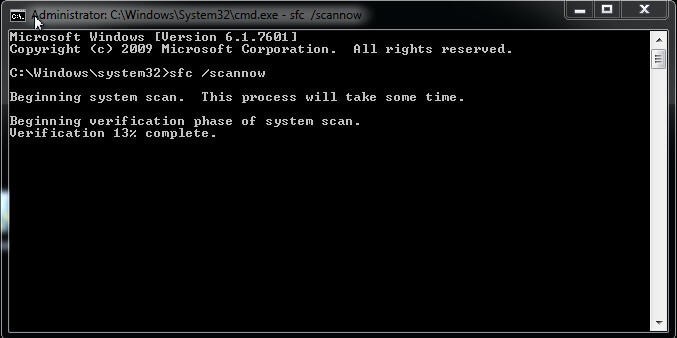
Nach dem Neustart Ihres Computers werden Sie feststellen, dass das System die beschädigten Fotos wiederhergestellt hat. Jetzt können Sie die JPEG/JPG-Bilddateien ohne Unterbrechung öffnen und darauf zugreifen.
4. Wiederherstellung mit einem Hex-Editor
Wenn Sie die JPEG-Datei nicht mit der Eingabeaufforderung reparieren können, versuchen Sie es mit einem Hex-Editor. Solche Editoren können die Rohdaten von Dateien wiederherstellen, um Probleme zu beheben, die durch fehlende Bits verursacht wurden.
Einige häufig verwendete Hex-Editoren sind Cygnus, HxD, Neo und Hex Workshop.
5. Online-Bildbearbeitungsprogramme verwenden
Bildbearbeitungsprogramme wie Adobe Photoshop, Lightroom und Picasa verfügen über mehr integrierte Funktionen als nur einfache Fotobearbeitung. Sie können diese Tools auch verwenden, um verschiedene Probleme in Bilddateien zu beheben. Wenn sich Ihre JPEG-Dateien nicht öffnen lassen oder Sie nicht mit ihnen arbeiten können, versuchen Sie, mit solchen Online-Editoren auf sie zuzugreifen und die Probleme zu beheben.
6. Verwenden Sie ein JPEG-Wiederherstellungstool
Die Verwendung von JPEG-Wiederherstellungssoftware ist das Beste, was Sie tun können. Es gibt mehrere Foto-Reparatur-Anwendungen im Internet, die Sie herunterladen können, aber Stellar Repair for Photo ist die beste unter ihnen. Dieses Tool stellt beschädigte JPEG/JPG-Header und ungültige Dateistrukturen wieder her und kann mehrere Fotos gleichzeitig reparieren. Es kann auch Miniaturbilder von stark beschädigten JPEG-Dateien extrahieren und funktioniert sowohl unter Windows als auch unter Mac.
Folgen Sie einfach diesen Schritten, um Ihre JPEG-Dateien mit Stellar Repair for Photo zu reparieren:
- Laden Sie Stellar Repair for Photo von der offiziellen Website herunter, installieren Sie es, und starten Sie es.
- Klicken Sie auf dem Startbildschirm auf die Option "Datei hinzufügen", um beschädigte JPEG- Dateien in die Benutzeroberfläche der Software zu importieren.
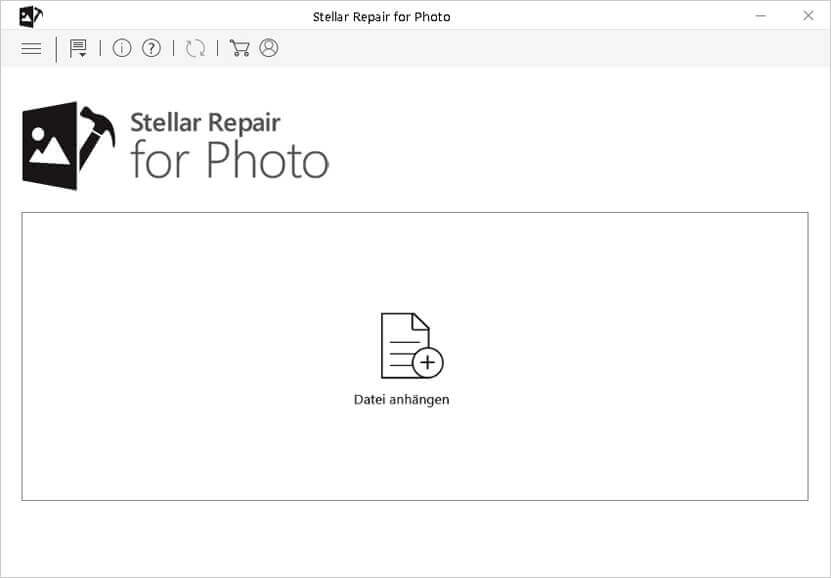
- Nachdem Sie die zu reparierenden Dateien ausgewählt haben, klicken Sie auf die Option "Reparieren", um den Reparaturvorgang zu starten, und warten Sie, bis er abgeschlossen ist.
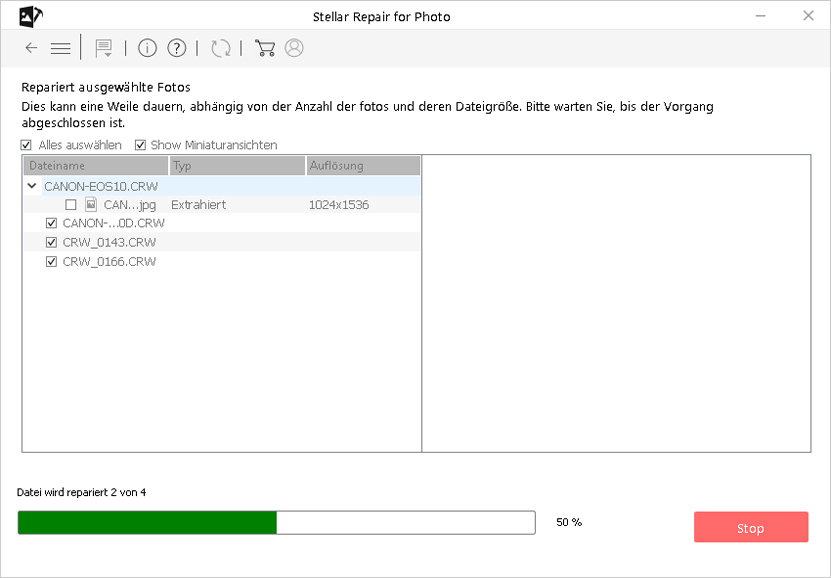
- Klicken Sie abschließend auf "Speichern", um eine Vorschau der reparierten Dateien anzuzeigen und sie an dem von Ihnen gewünschten Ort auf dem Computer zu speichern.
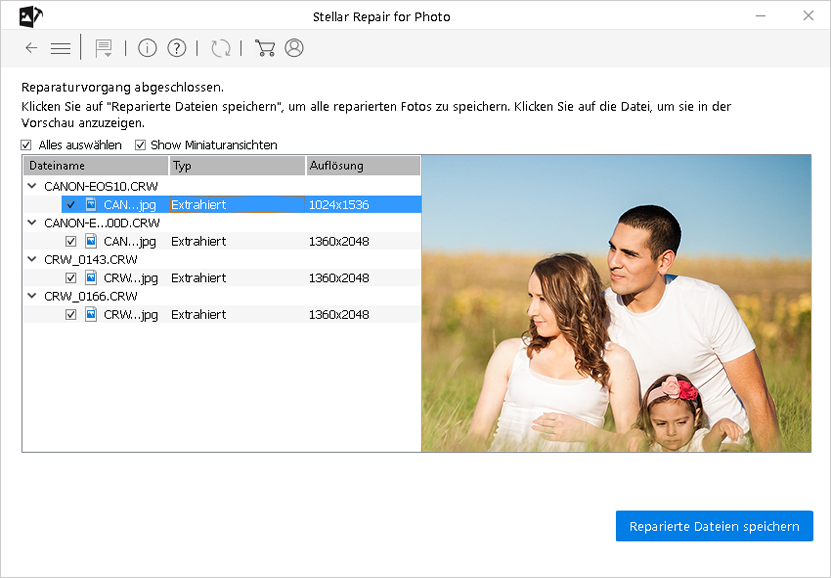
Zum Abschluss
Alle oben genannten Methoden sind die besten Wege, um beschädigte JPEG-Dateien wiederherzustellen. Dazu gehören manuelle Lösungen und Software zur Behebung der Beschädigungsprobleme. Ich hoffe, dieser Artikel konnte Ihnen helfen, die Gründe für die Beschädigung von JPEG-Dateien zu verstehen, so dass Sie in Zukunft vorsichtiger sein werden. Denken Sie daran, dass Sie immer mehrere Sicherungskopien Ihrer Fotos erstellen sollten, um die Gefahr eines Datenverlusts zu vermeiden.

















 6 min read
6 min read